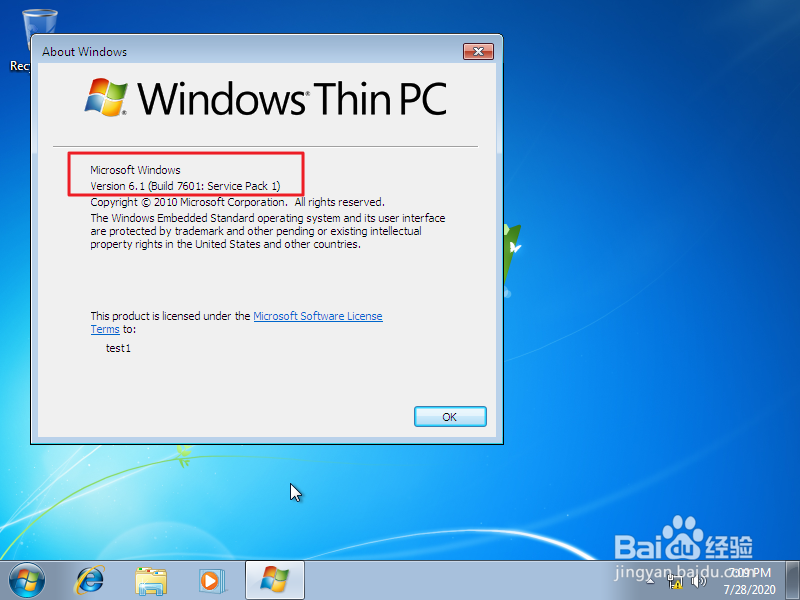如何在 VMware 中安装 Windows Thin PC
1、打开 VMware Workstation,点击菜单栏中的“文件”,然后再点击弹出菜单中的“新建虚拟机”。
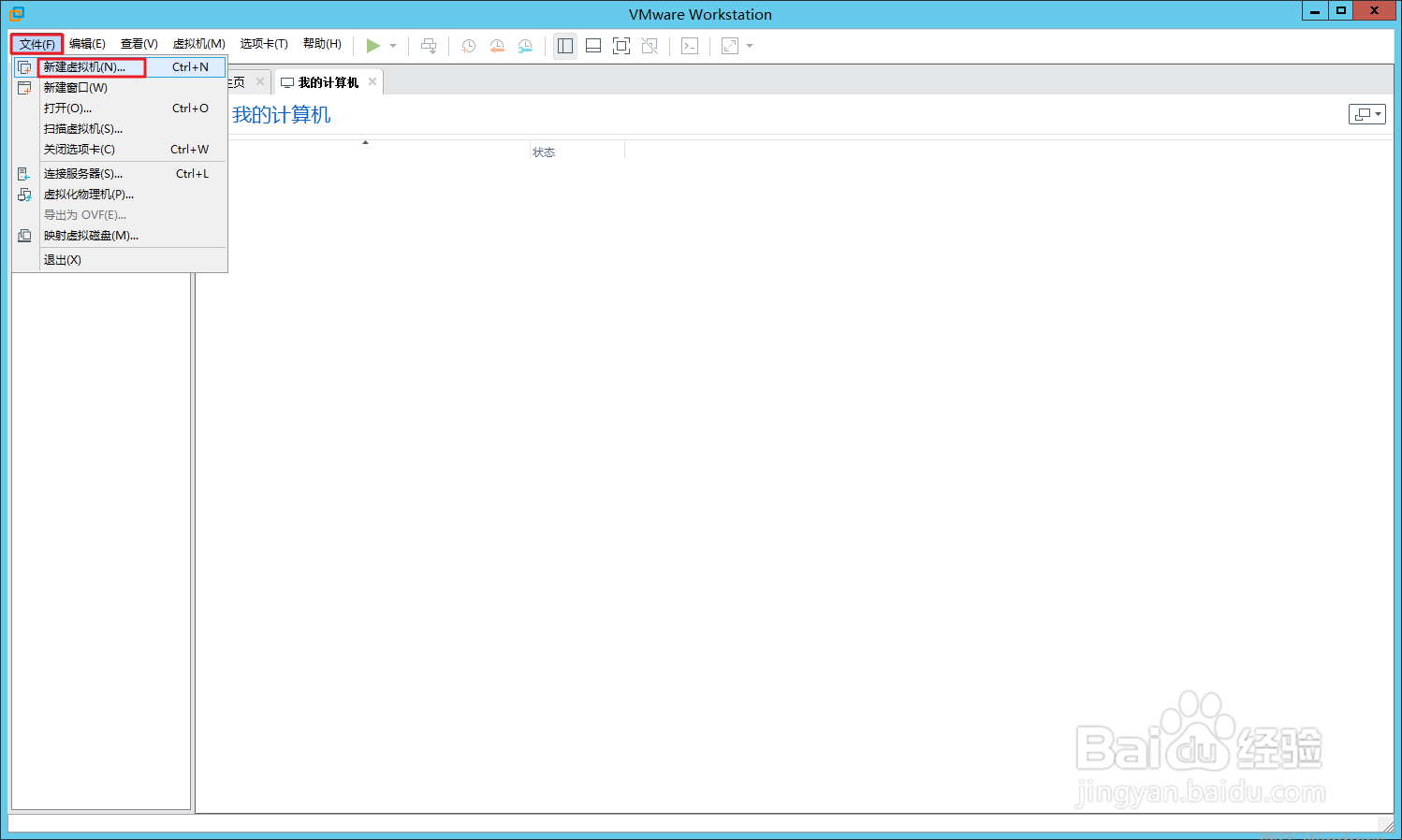
2、勾选“自定义(高级)”,然后点击“下一步”。

3、硬件兼容性保持默认“Workstation 15.x”即可,然后点击“下一步”。

4、勾选“稍后安装操作系统”,然后点击“下一步”。
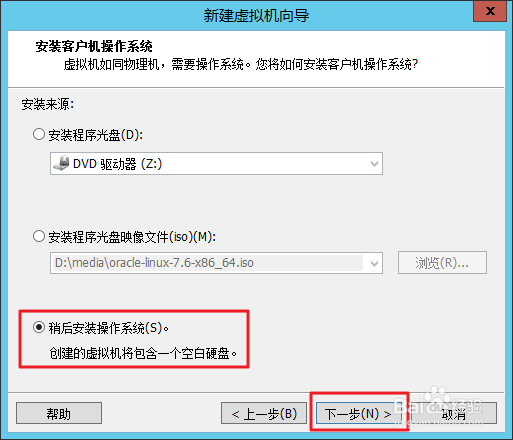
5、客户机操作系统勾选“Microsoft Windows”,版本选择“W坡纠课柩indows 7 x64”,Windows Thin PC 是基于 Windows 7 瘦身而来。
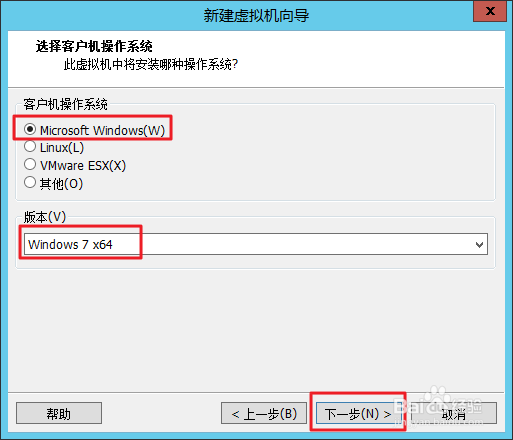
6、虚拟机名称和位置可自行修改,然后点击“下一步”。
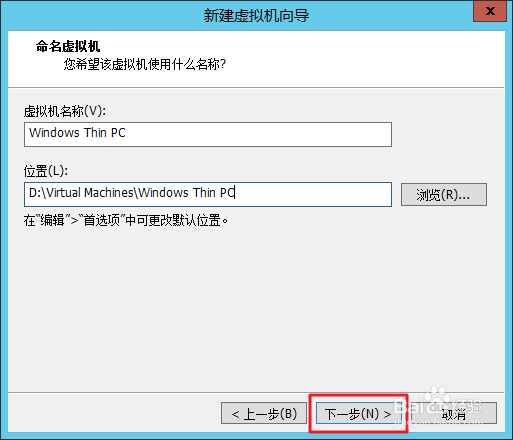
7、固件类型使用默认的“BIOS”即可,然后点击“下一步”。
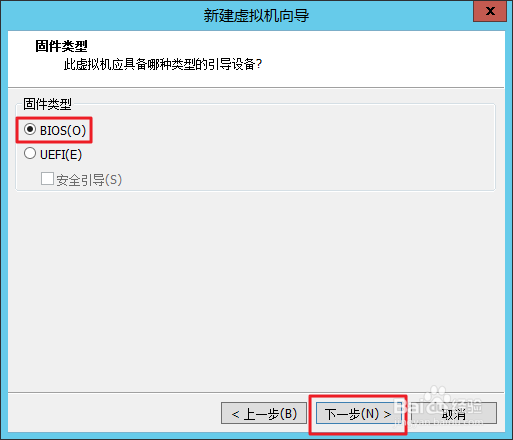
8、处理器配置可自行修改,然后点击“下一步”。
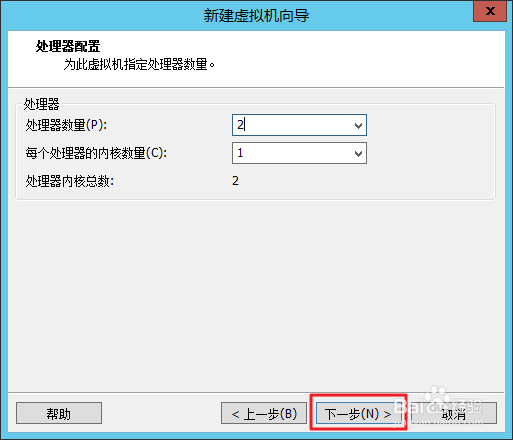
9、虚拟机内存可自行修改,然后点击“下一步”。

10、网络连接勾选“使用桥接网络”,也可自行修改,然后点击“下一步”。
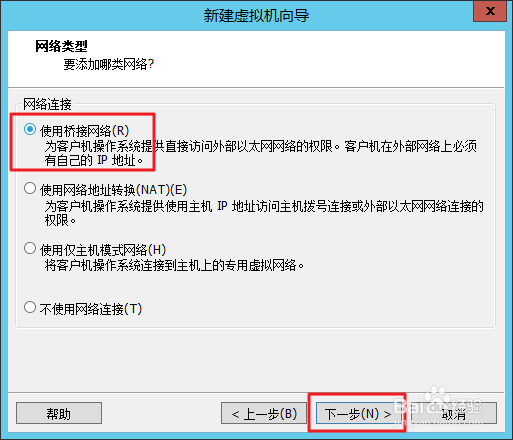
11、SCSI 控制器使用默认的“LSI Logic SAS”即可,也可自行修改,然后点击“下一步”。

12、虚拟磁盘类型使用默认的“SCSI”即可,然后点击“下一步”。
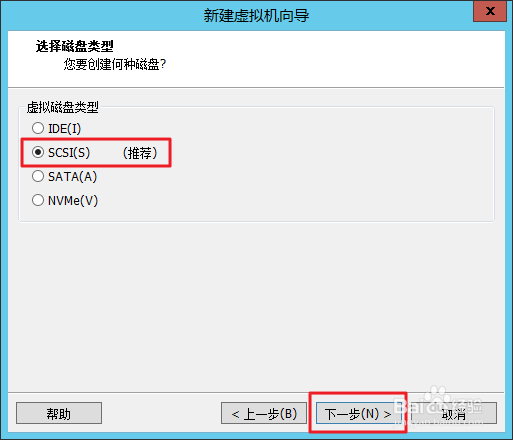
13、勾选“创建新虚拟磁盘”,然后点击“下一步”。
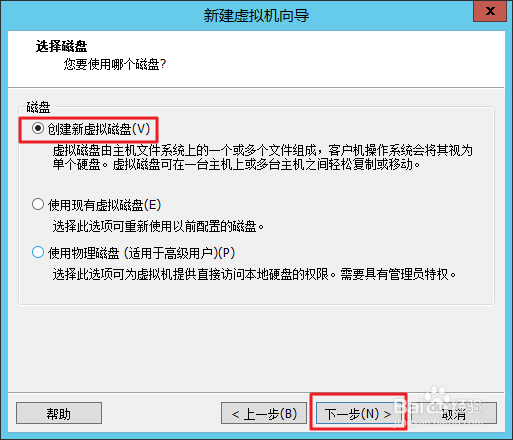
14、指定最大磁盘大小,也可自行修改,勾选“将虚拟磁盘存储为单个文件”,然后点击“下一步”。

15、磁盘文件保持默认即可,也可自行修改,然后点击“下一步”。

16、点击“完成”。

17、点击“编辑虚拟机设置”。
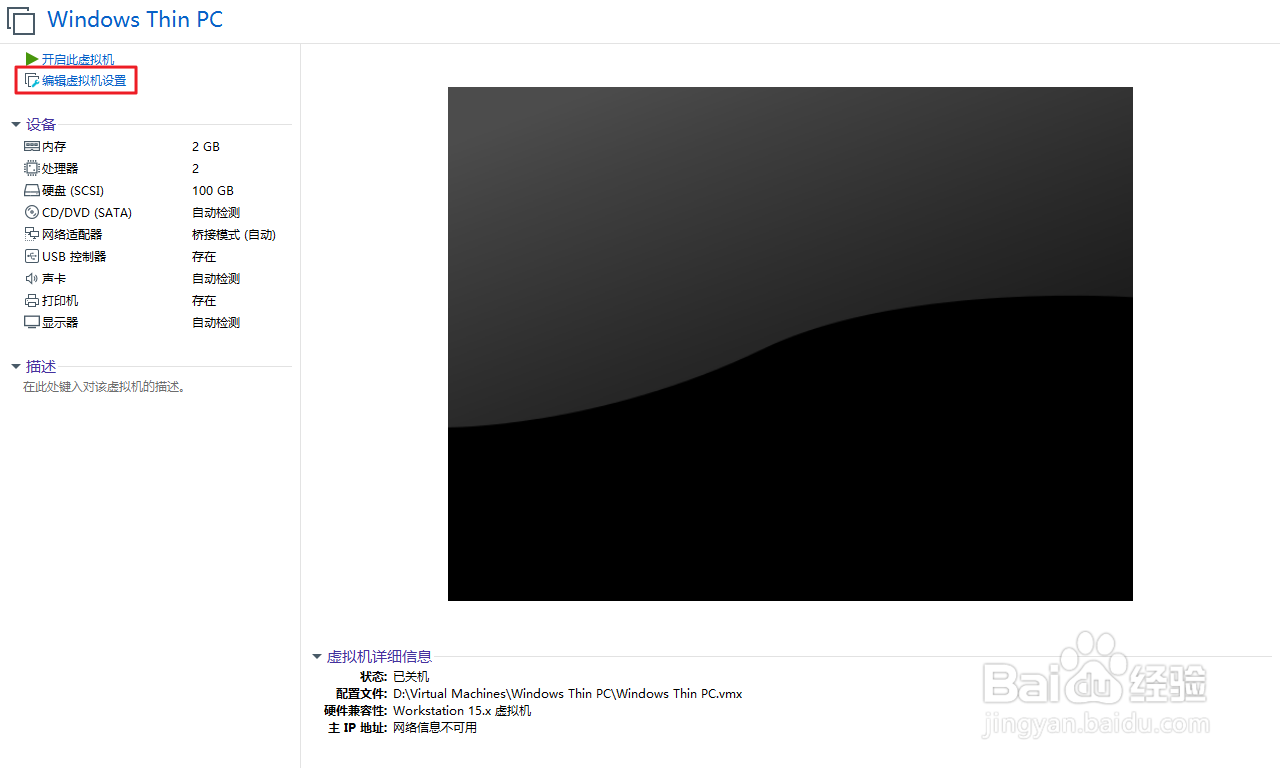
18、点击界面左侧的“CD/DVD”,勾选界面右侧的“使用 ISO 映像文件”,然后点击“浏览”。
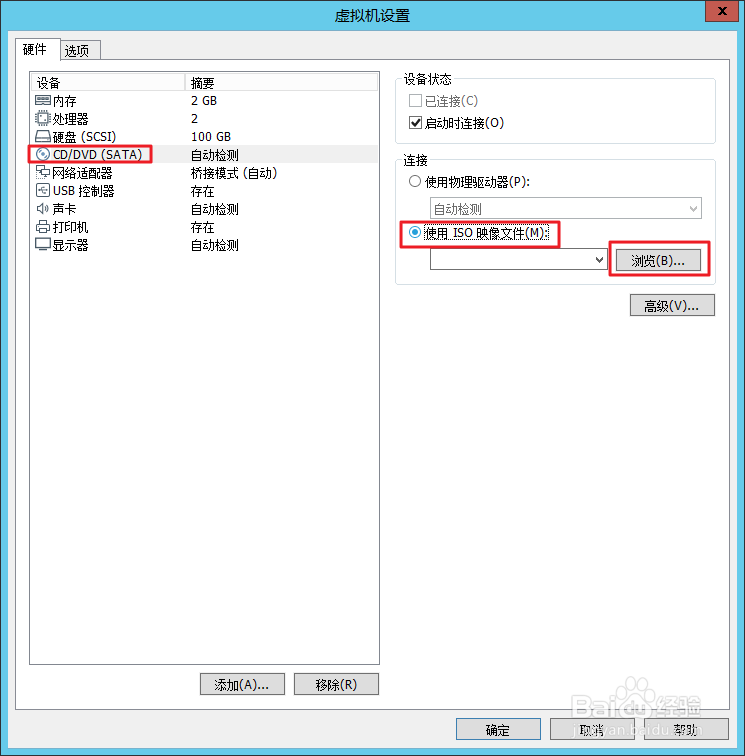
19、定位到 ISO 映像文件存放目录,选中 ISO 映像文件,然后点击“打开”。
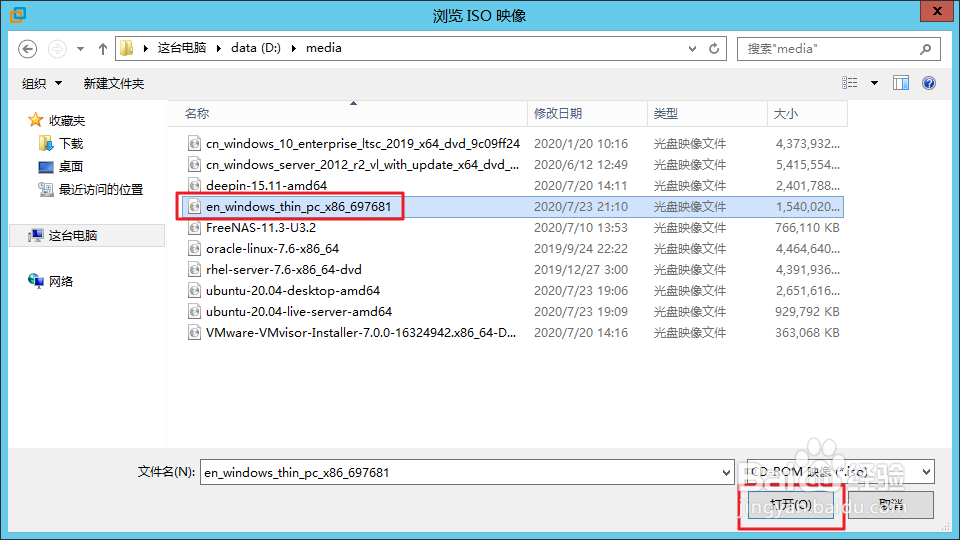
20、点击“确定”。
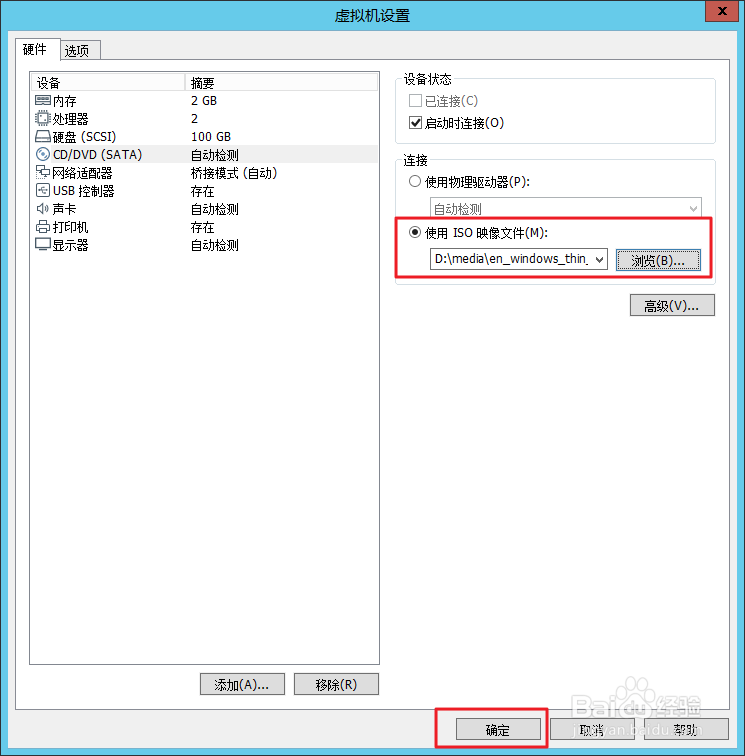
21、点击“开启此虚拟机”。

22、安装文件加载中。

23、点击“下一步”。
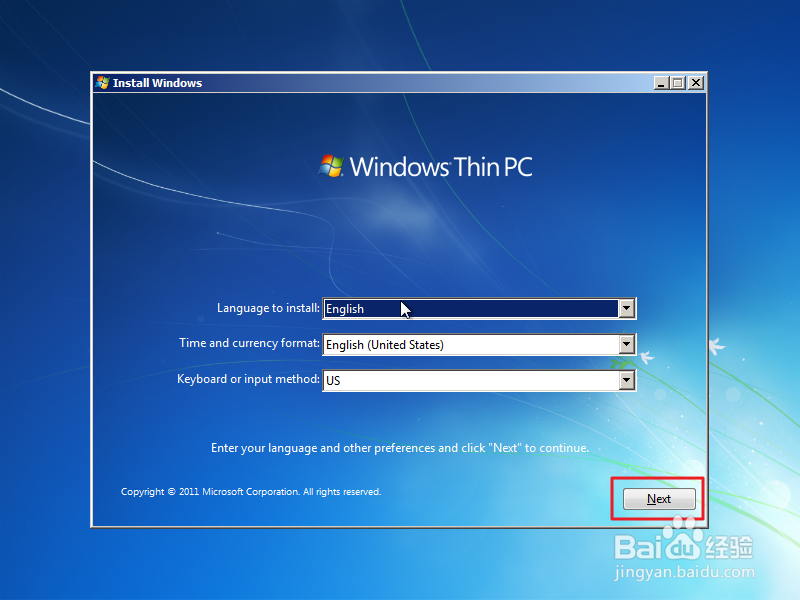
24、点击“Install now”。

25、勾选“I accept the license terms”,然后点击“Next”。
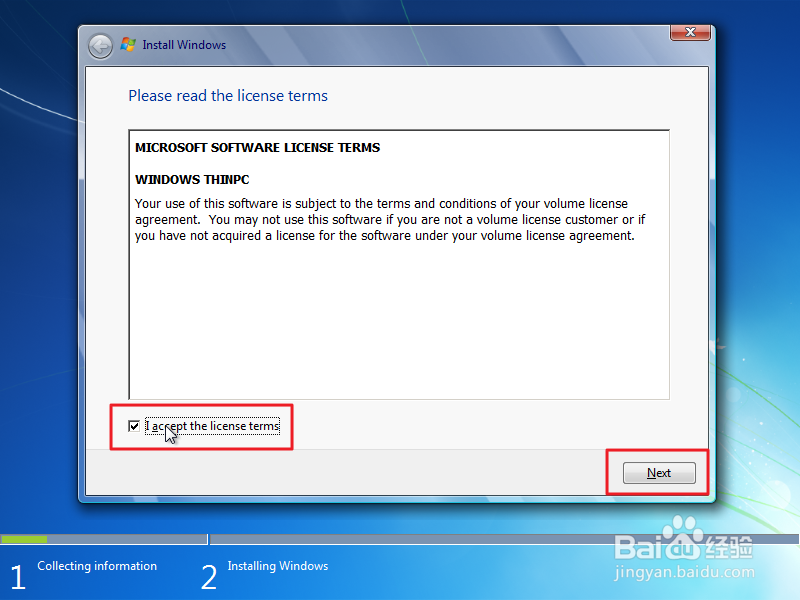
26、选中将要安装操作系统的磁盘,然后点击“Next”。
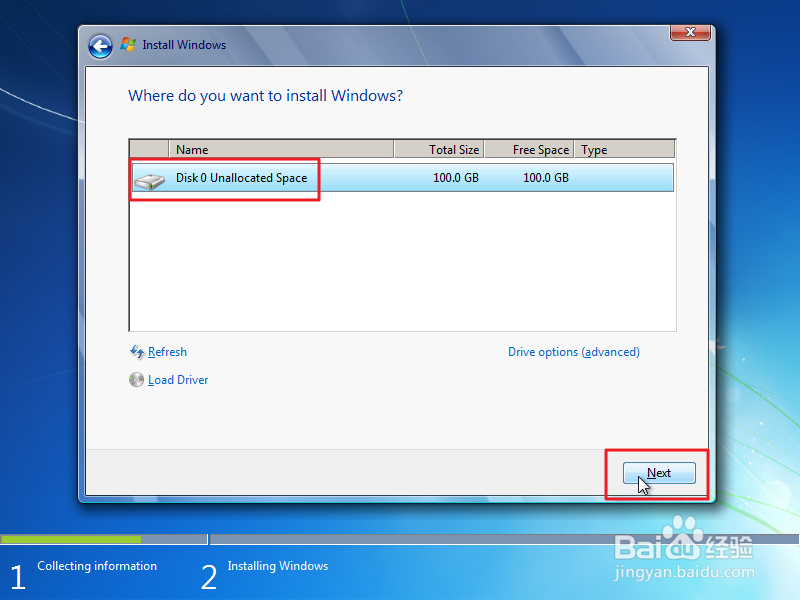
27、安装进行中。
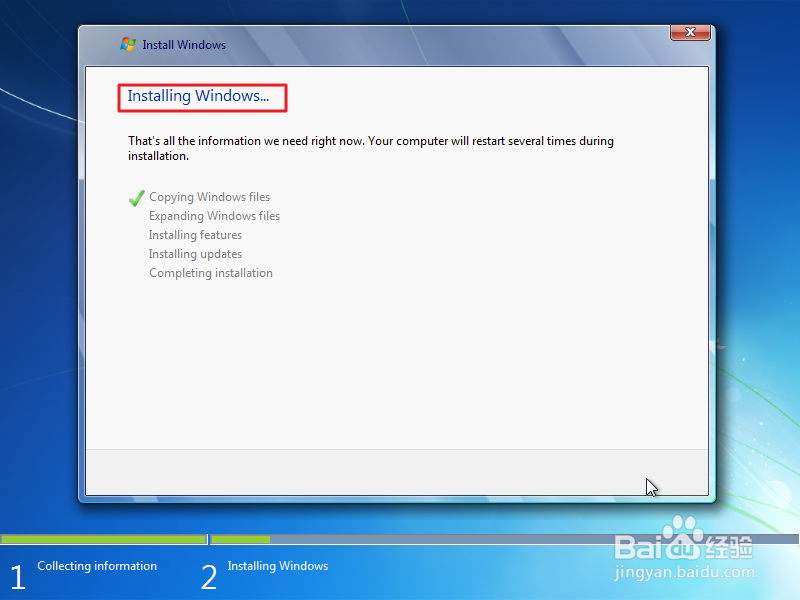
28、输入用户名和主机名称,然后点击“Next”。
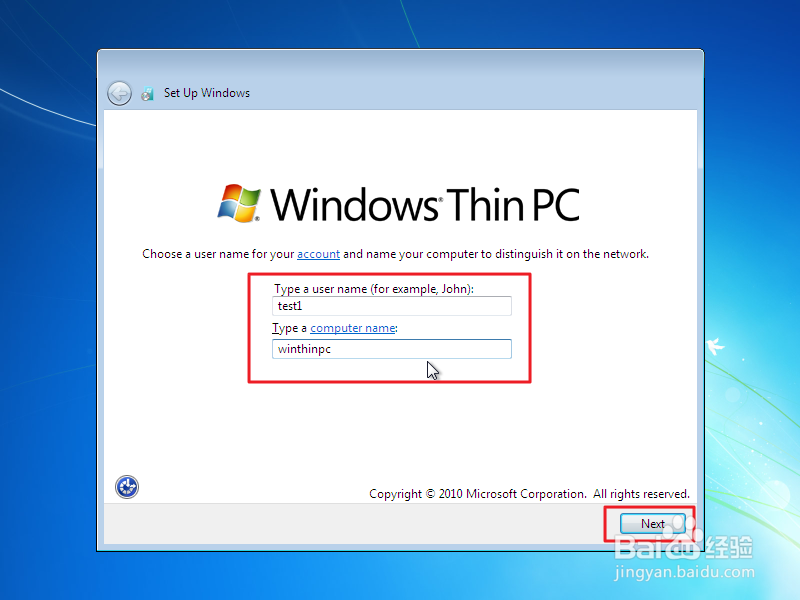
29、输入账户密码和密码提示,然后点击“Next”。
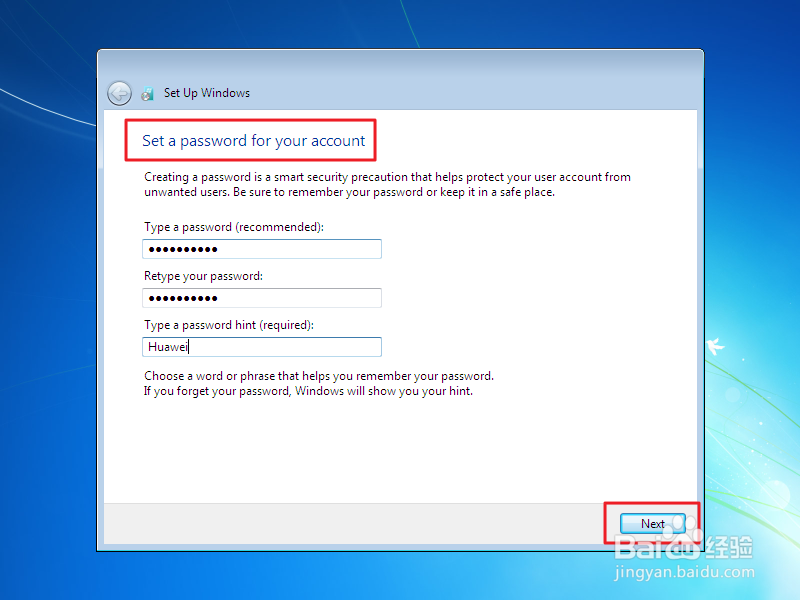
30、点击“Install important updates only”。
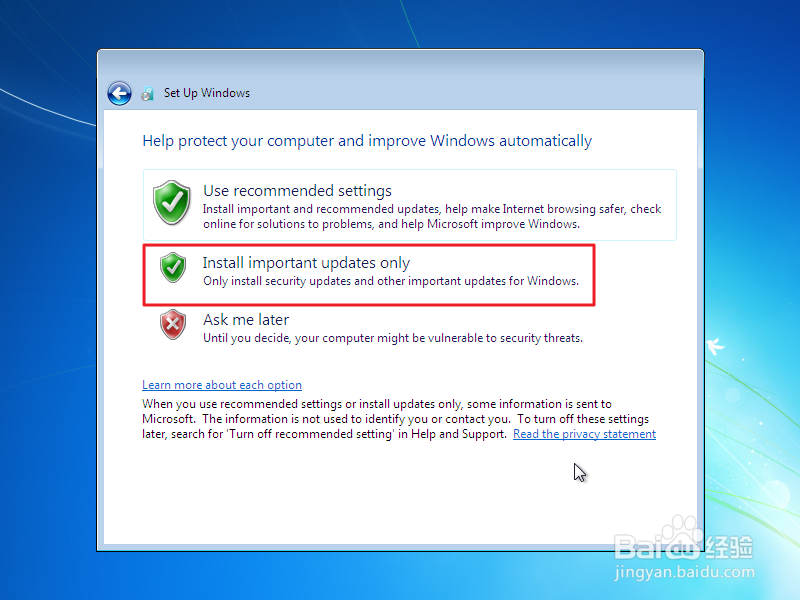
31、点击界面右侧“▽”图标,弹出时区列表。
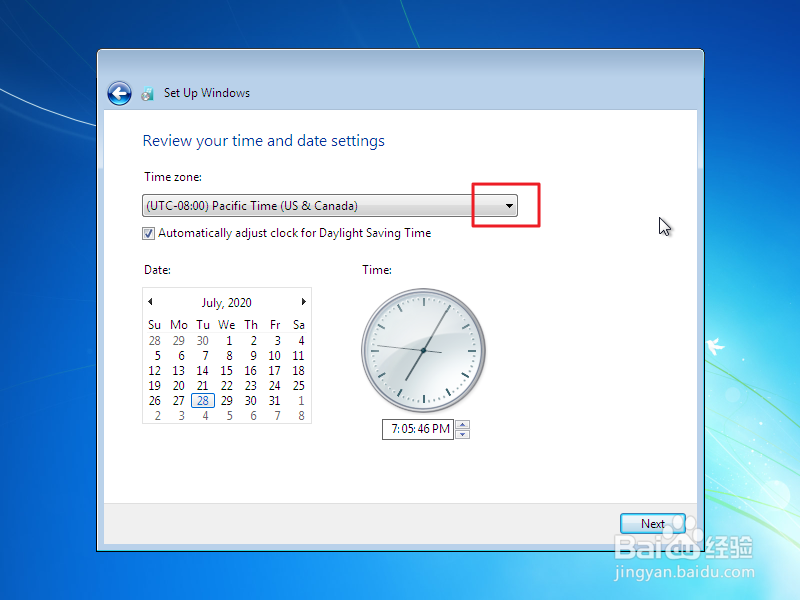
32、在弹出列表中选择“UTC+08:00 Beijing, Chongqing”。
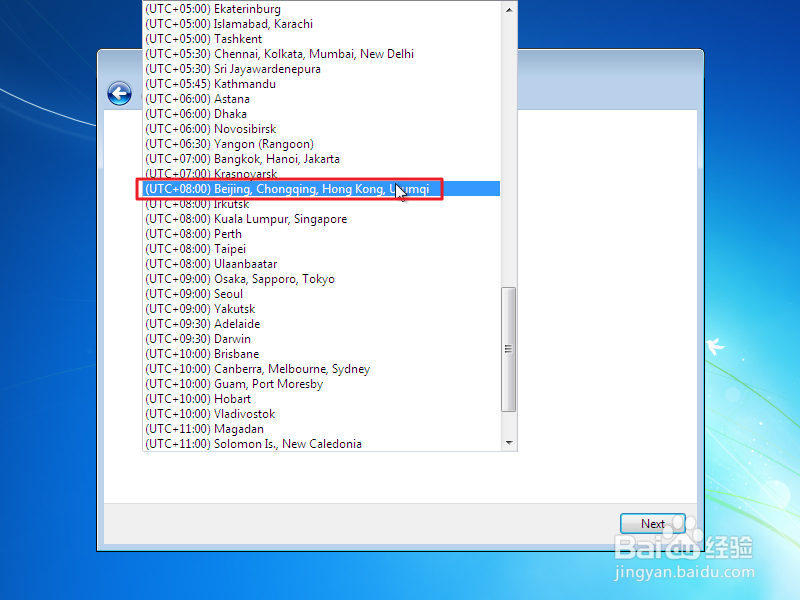
33、时区已调整为北京时区,然后点击“Next”。
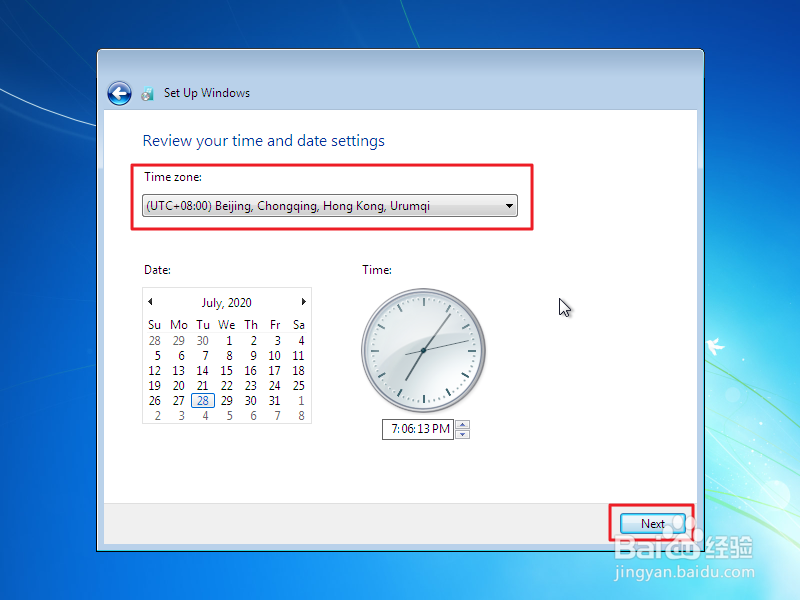
34、选择网络位置,点击“Public Network”。
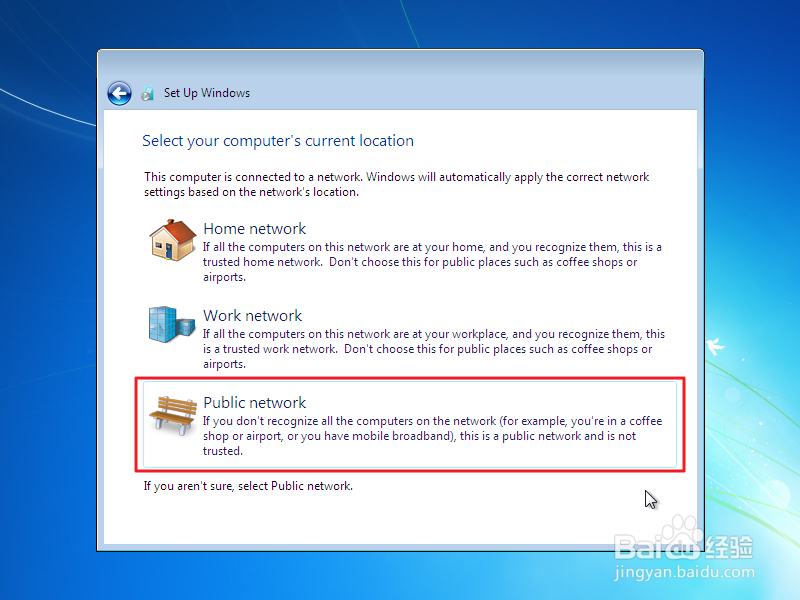
35、初始化设置中。

36、在“运行”界面文本框中输入“winver”,然后点击“OK”,调出“关于 Windows”窗口。
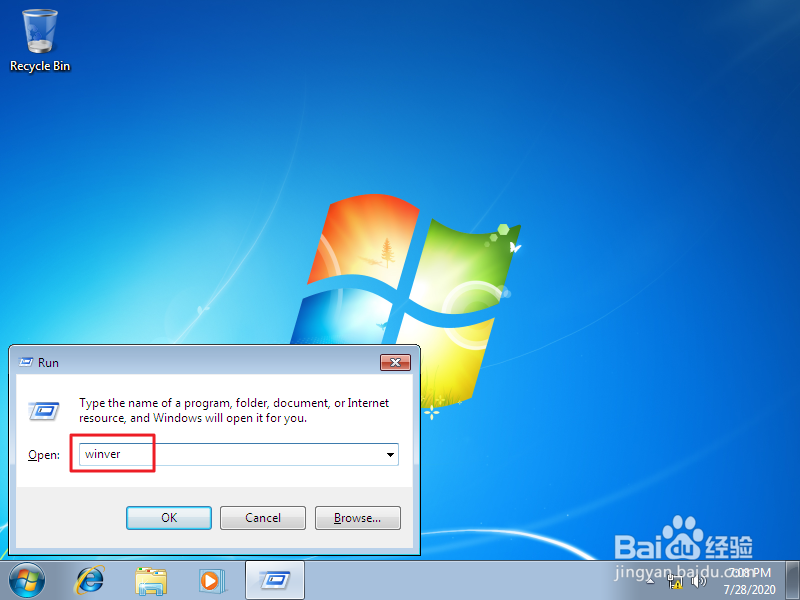
37、从窗口中可以看到操作系统版本的相关信息。